Эмуляторы Android, например, ЛДПлеер, интересны не только тем, что могут запустить мобильные игры на компьютере или ноутбуки. С помощью них во время игры можно пользоваться различными функциями, которые не были заложены их создателями. Одна из них – макросы. В рамках данной статьи мы разберем ее более подробно. Сейчас вы узнаете, как работают макросы в LDPlayer, как их создать и запускать.
Подробная информация
Под макросами в этом случае понимается определенная последовательность действий, выполняющаяся внутри игры или мобильного приложения, которую записал сам пользователь. Рассмотрим все на конкретном примере.
Есть такой тип игр, где присутствуют ежедневные награды, а за регулярный их сбор начисляются дополнительные бонусы. Чтобы получить такую награду, нужно открыть специальное меню и нажать несколько кнопок, иногда это процедуру следует выполнять несколько раз, что бывает довольно утомительно. А с помощью собственного макроса все можно автоматизировать, запустить его горячей клавишей, остальное эмулятор сделает своими силами.
средство записи действий Программа для записи действий, происходящих на экране монитора
Макрос позволяет буквально в одно нажатие выполнять сложные последовательности действий.
В целом это достаточно полезная функция в ЛДПлеере, но далеко не всем очевидно, как ей пользоваться. Именно об этом мы и поговорим сейчас.
Процедура создания
Есть два способа для создания макроса:
- Простой – вызов функции записи действий пользователя.
- Сложный – ручное написание скрипта.
Рассмотрим каждый из них более подробно.
Запись действий пользователя
Смысл заключается в том, что эмулятор будет сохранять последовательность ваших действий, например, кликов мышкой по кнопкам, на протяжении определенного промежутка времени. А потом он будет это сам воспроизводить.
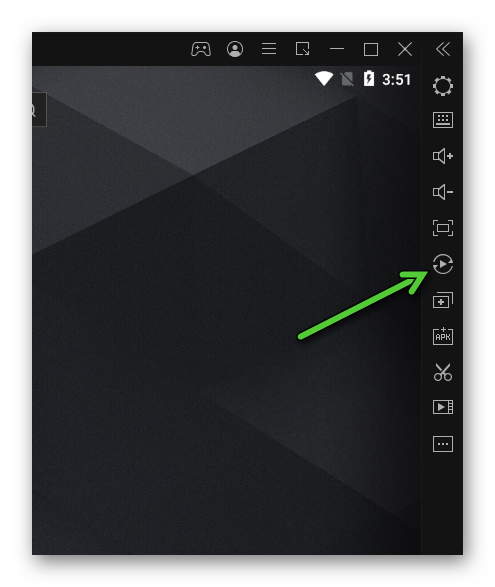
Чтобы начать запись, вам нужно при активном окне LDPlayer нажать клавишу F10 , затем выполнить ряд действий, которые нужно сохранить, а потом повторно нажать F10 , чтобы остановить запись. В результате сохранится пользовательский сценарий, их может быть больше одного. Просмотреть результаты получится, если нажать на отмеченный значок или воспользоваться комбинацией клавиш Ctrl + 8 .
Для каждого такого сценария можно изменить имя. Достаточно нажать на надпись «Мой сценарий» и ввести новый текст. Рядом с каждой графой есть несколько иконок:
- Play – повторение действий.
- Шестеренка – переход в настройки.
- Корзина – стирание.
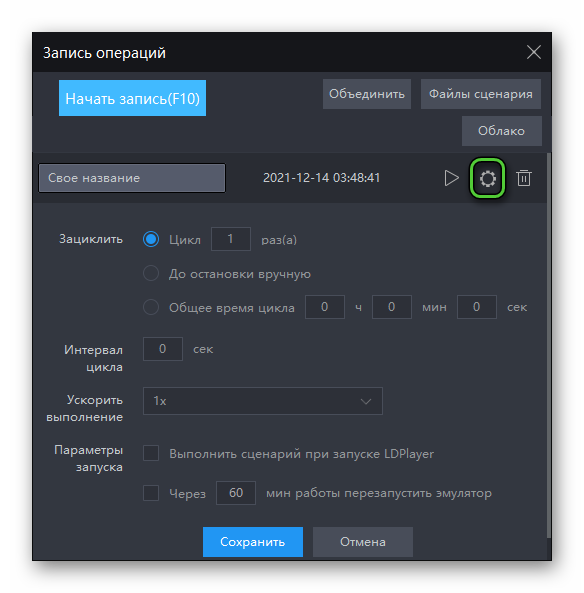
В окне настроек можно задать повторение по времени, количеству циклов или сделать его бесконечным, выбрать скорость и другие параметры.
Отдельного упоминания заслуживает функция «Объединить». Она позволяет совместить два сценария в один, чтобы все действия воспроизводились по очереди.
Как установить и настроить программу для автоматизации действий на компьютере Clickermann
Такой формат создания макроса достаточно удобный, но сильно ограниченный по своей функциональности. Альтернативный вариант – ручное написание скрипта. Разберемся с ним более детально.
Ручное написание скрипта
Вам нужно на виртуальном экране устройства разместить специальный элемент и назначить для него горячую клавишу. Делается это так:
- Сначала запустите нужную игру в окне эмулятора. Мы только в качестве примера возьмем Standoff 2, но принцип действий будет всегда одинаковым.
- Кликните по иконке клавиатуры в правом боковом меню.
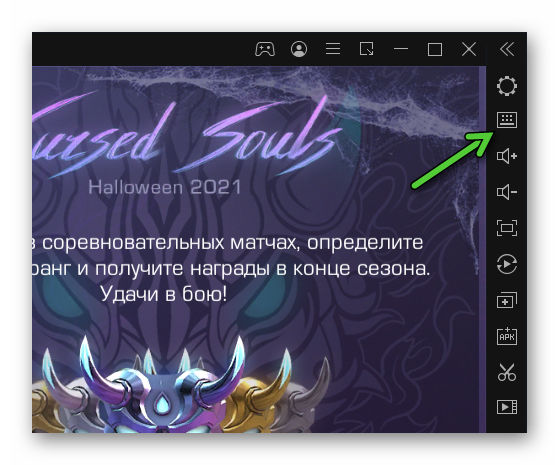
- В блоке «Перетащите значки влево» последняя иконка выглядит как свиток, а ее подсказка при наведении курсора мыши – «Создать макрос». Так вот зажмите эту иконку ЛКМ (левой кнопкой мыши) и перетащите в игровое окно слева.
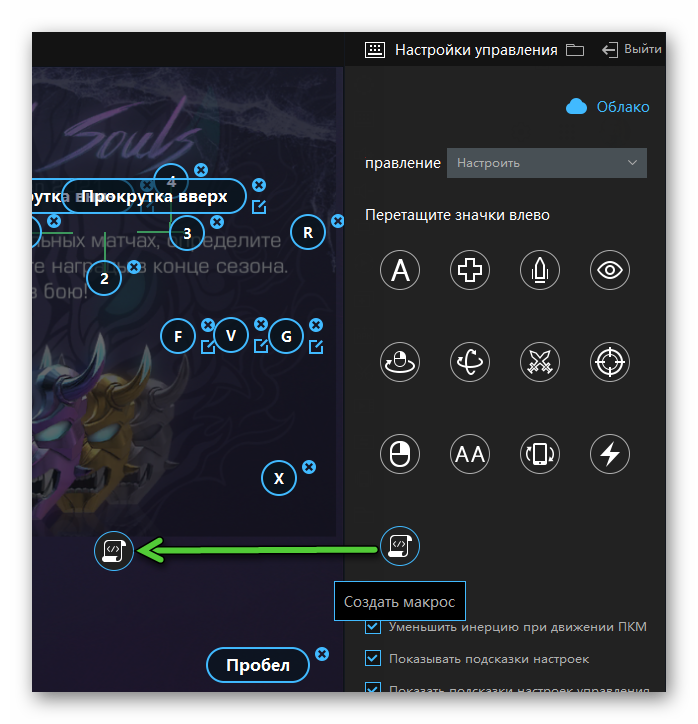
- Назначьте клавишу на клавиатуре, которая будет отвечать за запуск макроса. Желательно использовать комбинацию, например, Alt + M , чтобы не запутаться и не использовать уже занятую клавишу.
- Теперь кликните по иконке карандаша рядом с новым элементом, тогда откроется окно редактирования.
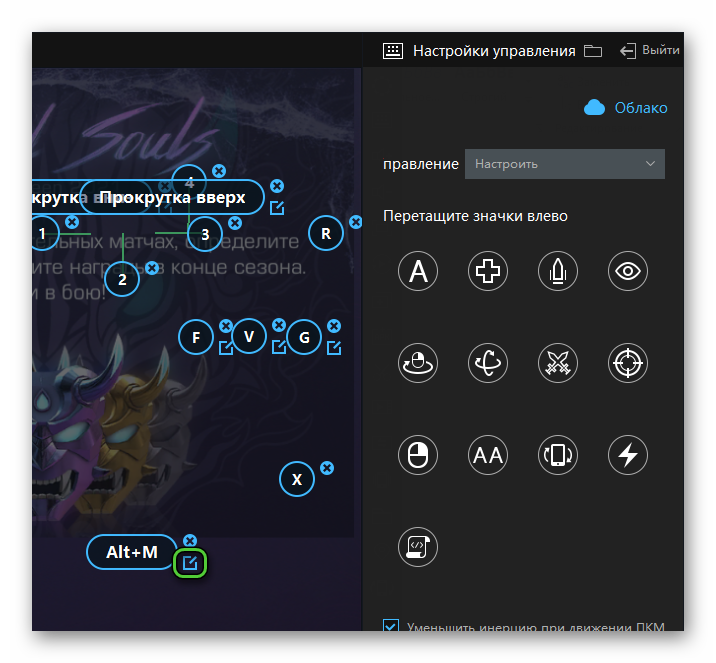
А теперь самое запутанное – разобраться с принципом ручного написания макросов. В первой строке вам всегда нужно прописать разрешение экрана эмулятора, чтобы скрипт корректно выполнялся. За это отвечает команда:
size ширина высота
Например, при разрешении эмулятора 1600×900 она будет выглядеть так:
Если вы не знаете разрешение, то выяснить его выйдет так:
- Откройте меню эмулятора с помощью соответствующей иконки.
- Перейдите на страницу «Настройки».
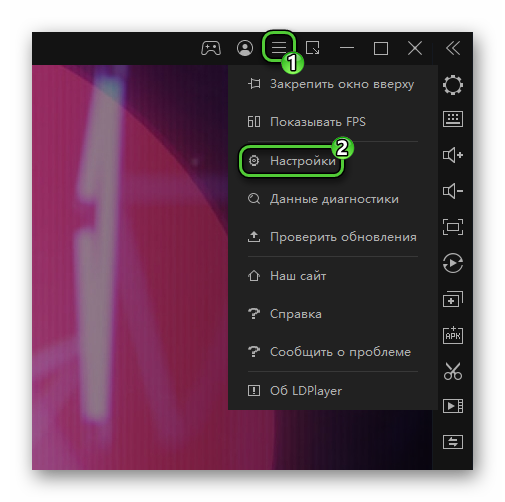
- Посмотрите на параметр «Разрешение».
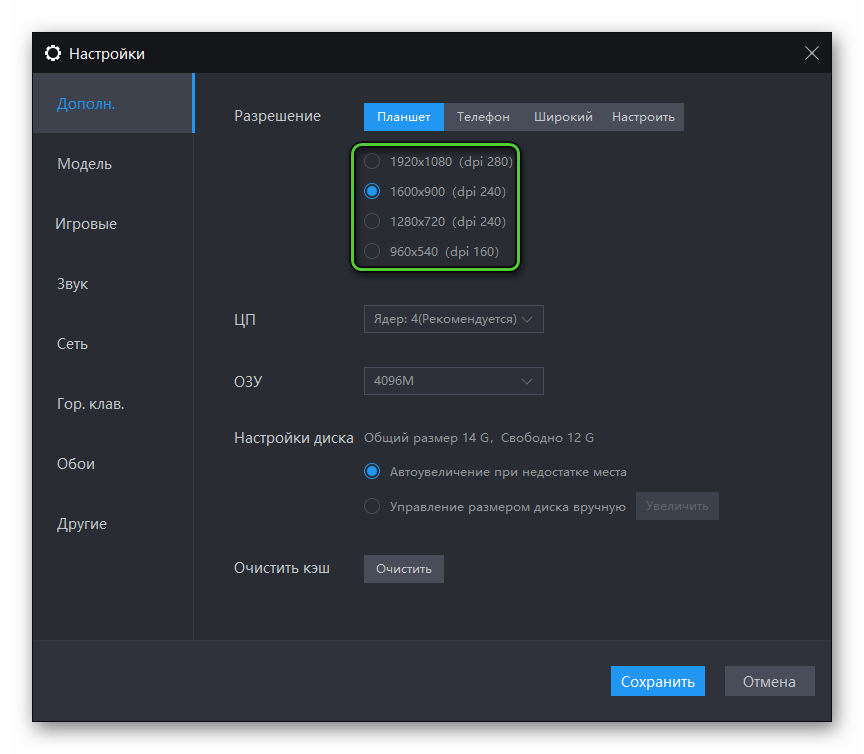
Обратите внимание, что в углу окна редактирования есть буквы x и y. Они показывают координаты той точки, на которую сейчас наведен курсор мыши. А теперь рассмотрим доступные команды.
touch – нажатие на экран
В принципе, все понятно из названия. Выглядит команда так:
touch x1 y1 [время]
x1 и y1 – координаты точки, а [время] – время нажатия на нее в миллисекундах. Например, точка находится на координатах 300 (x) и 500 (y), а зажать ее нужно на 1 секунду (1000 миллисекунд). Тогда нужно в скрипт вписать:
touch 300 500 1000
Все время в макросах прописывается в миллисекундах. 1 секунда – 1000 миллисекунд.
Также с помощью этой команды можно сделать свайп по экрану из одной точки в другую:
touch x1 y1 x2 y2 [время]
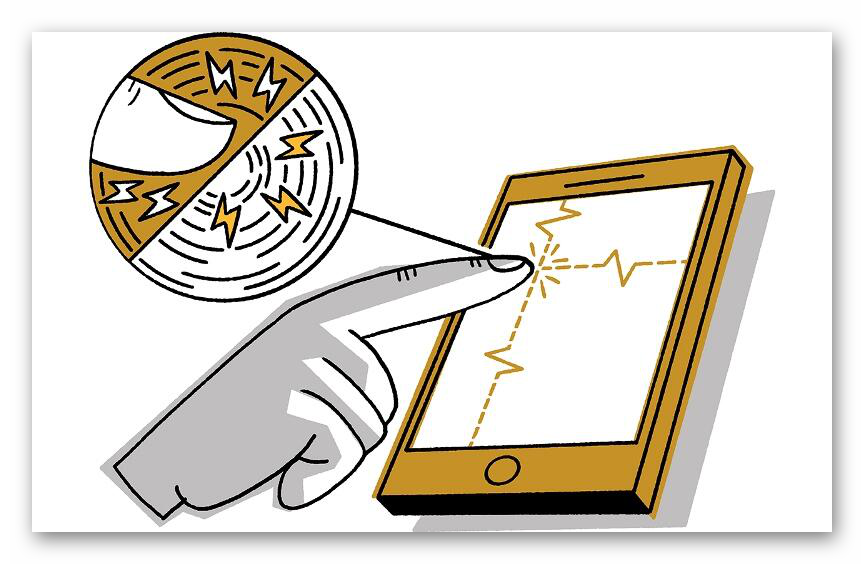
Сначала прописываются координаты точки начала движения (x1 и y1), а затем конца движения (x2 и y2), а затем время, за которое это движение должно произойти.
wait – ожидание
Синтаксис: wait [время]
С помощью данной команды можно сделать паузу между действиями, например:
touch 300 500 300
touch 650 750 300
Сначала эмулятор нажмет в одну точку, потом подождет 2 секунды, а затем нажмет в другую точку.
press – долгий тап
press x1 y1 x2 y2 … xn yn [время]
С помощью данной команды вы можете сделать долгий тап по нескольким точкам на экране (две и более) одновременно.
Также есть ее разновидность press-n.
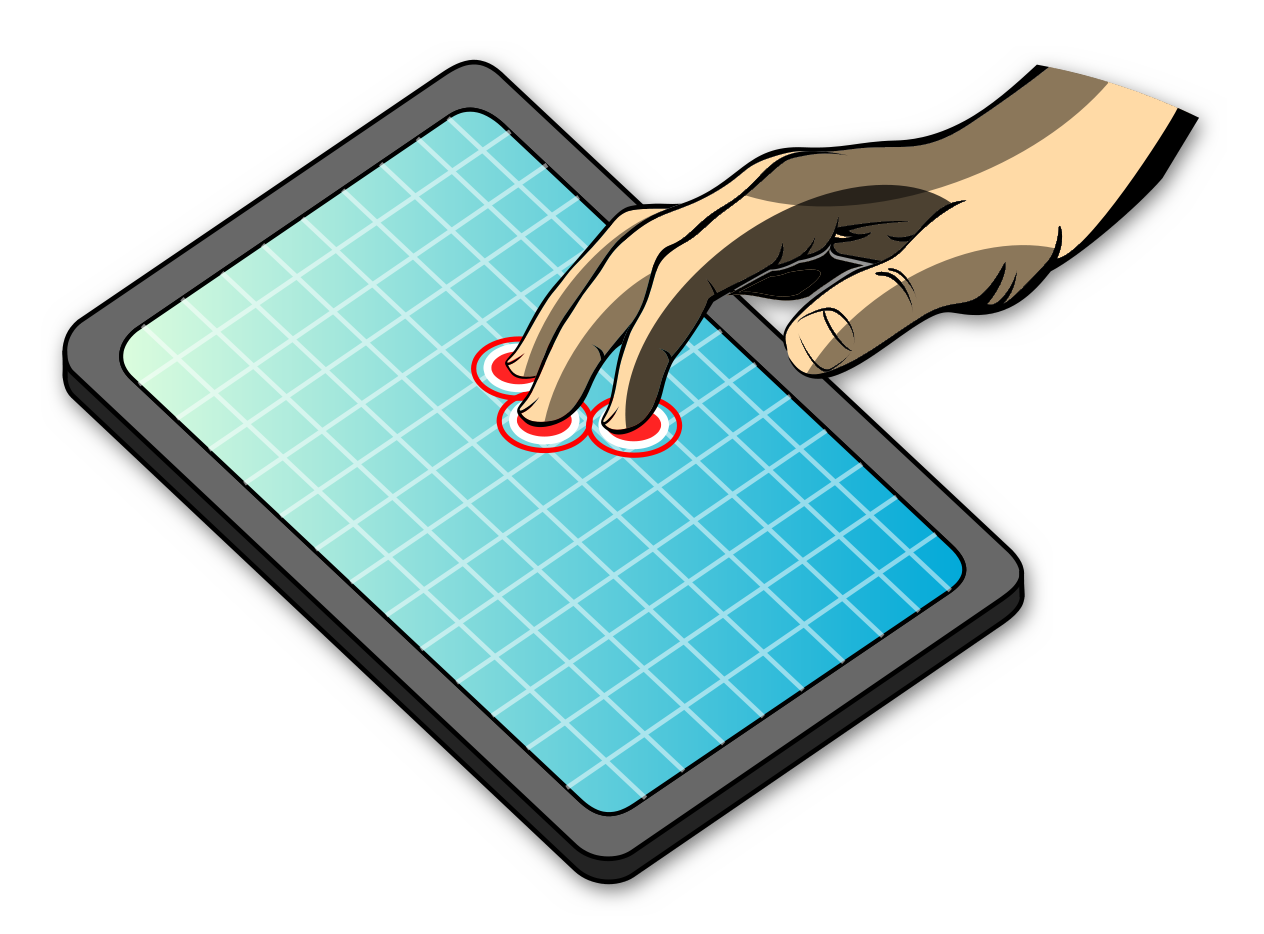
В таком случае вы просто нажимаете на несколько точек на экране одновременно.
ondown, onup
С помощью команды ondown вы назначаете действие, которое должно быть выполнено как только нажата клавиша запуска макроса. А команда onup определяет действие, которое будет выполняться, когда вы отпустите эту клавишу. Вот пример:
Как только вы запустите макрос, эмулятор нажмет в точку 250 350, а как только отпустите кнопку его запуска, он нажмет на точку 350 450.
key – нажатие кнопки
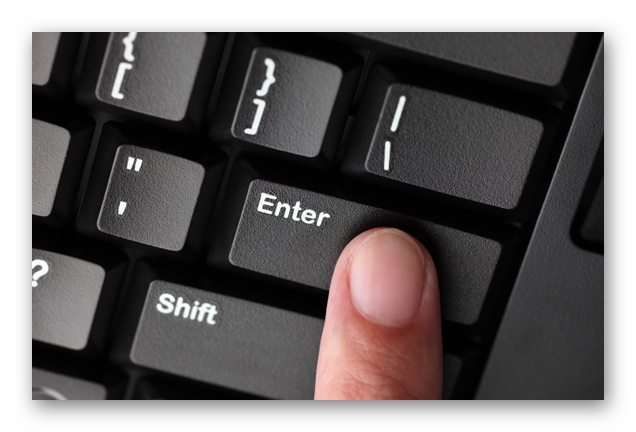
Многие действия в эмуляторе по умолчанию назначены на кнопки или их комбинации на клавиатуре. И их тоже можно вписывать в макросы.
loop – зацикливание
Действие из данной команды будет повторяться, пока зажата клавиша макроса. Пример:
Все время зажатие этой клавиши эмулятор постоянно будет нажимать на точку 200 300. А как только вы ее отпустите, то действие прекратится. Для создания циклов можно использовать задержку через wait и другие команды.
switch-mouse
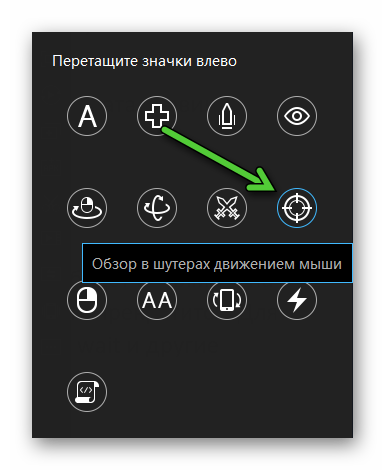
Это переключение на обзор мышкой и обратно в шутерах. Для работы необходимо наличие элемента «Обзор в шутерах…» в раскладке управления.
type=mouse-lock – блокировка курсора мыши
Не дает курсору мыши выйти за пределы экрана эмулятора.
type=cancel
Если вы случайно нажали на какую-то лишнюю кнопку, например, для активации способности, и хотите отменить это действие, то воспользуйтесь данным макросом, заранее его назначив.
Более подробная статья с примерами есть на официальном сайте эмулятора. Она на английском языке, но с переводчиком разобраться будет достаточно просто.
Завершение статьи
В рамках данной статьи мы разобрались со способами создания макросов, их настройкой и возможными сценариями использования данной функцией. На деле она может сильно облегчить многие задачи, которые иначе бы приходилось каждый раз выполнять вручную. Но для самостоятельного написания скрипта макроса придется несколько углубиться в тему.
Источник: game-loop.su
Программа записывает действия мыши и клавиатуры. Запись и воспроизведение действий мыши
Сегодня мы рассмотрим небольшую утилиту Mouse Recorder для записи и воспроизведения движений курсора. Отметим сразу, что подобных программ существует довольно много. Тем не менее, Mouse Recorder не уступает своим аналогам. Со своей задачей – записью и воспроизведением движений курсора мыши и кликов эта утилита справляется хорошо. К тому же она умеет кликать в автоматическом режиме, запоминать сколько угодно записей и настраивать параметры воспроизведения, такие как количество повторов, время задержки и другие.
Устанавливая Mouse Recorder , мы получаем в комплекте ещё одну утилиту Mouse Clicker, но об этом позже. А пока разберёмся с интерфейсом программы.
Все инструменты сосредоточены в основном окне. Жмём кнопку или клавиши Shift + F1 , чтобы начать запись перемещения курсора (указателя) мыши. После этого Mouse Recorder начнёт отслеживание всех наших действий и запомнит весь маршрут перемещения курсора и кликов. Для завершения записи жмём кнопку , отображаемую во время записи в правом нижнем углу экрана, или клавиши Shift + F2 .
Остаётся только придумать название записи, после чего сохранённая последовательность движений мыши отобразится в списке в виде файла. Теперь, чтобы воспроизвести только что выполненные действия в автоматическом режиме, достаточно выбрать запись и нажать на кнопку или клавиши Shift + F3 .

Остаётся только рассмотреть дополнительные параметры воспроизведения движений курсора. В Mouse Recorder имеется три переключателя:
— Repeat once. Однократное повторение записи;
— Repeat … times . Повторять указанное количество раз.
— Repeat for … time . Повторять каждые несколько минут (миллисекунд, секунд, часов).
Есть и дополнительная опция Shutdown computer when repeating finished , позволяющая отключить компьютер после завершения воспроизведения движений курсора.
В разделе Delay time between two repeat можно установить время задержки между двумя повторами. А регулятор Repeat Speed Setting позволяет выбрать скорость воспроизведения перемещения курсора мыши.
В меню Tools – Mouse Clicker включается дополнительная утилита, кликающая в автоматическом режиме. Трудно сразу придумать, в каких ситуациях это может пригодиться, но наверняка ей найдётся применение. Здесь настраивается интервал кликов, количество, выбирается кнопка мыши, нажатие на которую Mouse Clicker будет эмулировать, действие (одинарный клик, двойной, удерживание нажатой, отпускание кнопки), а также область экрана. Запускается процесс автоклика нажатием кнопки .

Характеристики:
Язык интерфейса: английский
ОС: Windows 2000, XP, Vista, 7
Размер файла: 550 Кб
Лицензия: условно-бесплатная
Лучшие автокликеры для мыши и для клавиатуры доступны для скачивания с нашего сайта. Автокликер способен автоматизировать процесс нажатия на определённые области экрана и клавиши.
Скачать GS AutoClicker
Бесплатный Автокликер для автоматизации действий мыши и клавиатуры.
Простой и удобный в использовании софт, способный кликать мышкой вместо пользователя компьютера. Он облегчит жизнь геймерам, играющих в игры, а также тем, кто приходится работать с приложениями — за счет автоматизации процесса нажатия мыши.
После инсталляции достаточно произвести нажатие настроенной предварительно «горячей клавиши», чтобы запустить утилиту. Она позволяет точно записывать последовательность кликов, осуществленных в различных областях экрана, и в дальнейшем воспроизводить такие же действия.
Автокликер самостоятельно выполняет определенное количество «щелчков» либо кликает с указанной в настройках периодичностью (промежуток времени колеблется от миллисекунд до часов). Возможны двойные или одинарные клики.

Скачать Clickermann
Безопасный автокликер для мыши.
Представляет собой популярный скриптовый автокликер с широкими возможностями, позволяющими применять не только для обычной записи действий мыши, клавиатуры.
Программа отличается дружественным интерфейсом, понятным скриптовым языком и информативной документацией с подробными примерами. Оснащена практичным редактором кода с выделением синтаксиса, а также инструментами отладки. Позволяет записывать действия на компьютере и в дальнейшем воспроизводить.
Софт имитирует устройства ввода и привязку к заданному окну за счет нажатия одной кнопки, не мешая работе пользователя. Имеет компактный дистрибутив. Работает с файлами, в том числе читает/записывает информацию в текстовые документы, вызывает сторонние программы. Кроме того, позволяет создавать dll плагины и проигрывать звуки.

Скачать Uopilot
Это программа-кликер, обеспечивающая автоматизацию рутинных действий на компьютере. Она не требует установки и поддерживает работу с «HotKeys». Пригодится геймерам и обычным пользователям, нуждающимся в эмуляции движений, кликов мыши.
Софт имеет интуитивно понятный интерфейс и поддерживается всеми версиями ОС Win. Подходит для работы с любыми играми, программами и не отслеживается программно со стороны сервера. Кроме того, не снифит и не отсылает пакеты. Поддерживает запись новых либо загрузку скачанных макросов и воспроизведение скриптов.
Очень часто при работе на компьютере приходится выполнять ряд однотипных действий с мышью, клавиатурой, и т.д. Всё это выматывает и сообразительные программисты (а они всегда сообразительные!),для облегчения работы пользователя написали такие программы, которые называются автокликеры. Рассмотрим, как можно избежать рутинной работы на примере замечательной программы eMouse.
eMouse

Заходим на сайт и её с . Установка — ничего сложного. После установки её запускаем — появляется окно.
Слева кнопка «Rec»(запись) -после нажатия будут записаны ваши действия с мышью и на клавиатуре. «Play» проиграет (повторит записанные действия). А сколько раз можно установить в поле «х» (на картинке установлено 1 раз), при этом ставим галочку в поле «loop Playback»
Внизу слева стоят галочки Record: Keys и Mouse, т.е. если эти галочки стоят, то будут записываться действия мыши и клавиатуры (а если не стоят, то соответственно).
Можно посмотреть (и изменить) настройки. Жмем на ссылку «Edit» и в контекстном меню выбираем «Settings»

Вот и настройки.

Установлены «Горячие клавиши». Для начала записи действий — F5, а для паузы- F11, для воспроизведения- F12.

Записанные действия (скрипт) можно сохранить,т.е. можно написать кучу всяких последовательностей и вызывать их по мере необходимости.
Открываем «File» и выбираем «Save Script as…» (Сохранить скрипт как…) и сохраняем его где нам нужно.
AutoClicker (самый примитивный)

Если нужно делать огромное количество кликом правой или левой кнопкой мыши то эта прога для вас. Отлично использовать Вконтакте в играх PROFIT! Супер Кликер или Кликер.

Программа платная, но её «бесплатный » вариант можно скачать по . Её и запускаем. Интерфейс программы довольно простой.
Как работать с левой кнопкой мыши -написано в левой части, а с правой — в правой(с ползунками разберемся позднее). Используем горячие клавиши.
Запускаем программу, т.е. жмем на клавиатуре ALT+1. Это не значит, что мы нажимаем на клавиатуре клавишу ALT, потом клавишу «+», а потом и клавишу с цифрой «1!. Нет, мы просто одновременно нажимаем клавиши «ALT» и «1».
Заходим Вконтакте, ищем игру где нужно делать кучу кликов, подводим мышь и жмем ALT+1. И пока не нажмем ALT+2 клики будут продолжаться.

Ghost Mouse можно скачать на . Установка -ничего сложного. Запускаем.
Для записи действий нажимаем красную кнопку. Или нажимаем F9, Для воспроизведения действий нажимаем «Ctrl+Q «.
Бывает, что работа за компьютером превращается в монотонное выполнение одинаковых действий, в цикл, в котором приходится использовать мышь и клавиатуру, выполняя одни и те же перемещения по экрану и нажимая одни и те же кнопки. Такую нудную работу можно автоматизировать бесплатной программой Ghost Automizer. Ghost Automizer это программа для записи и автоматизации действий пользователя. Утилита запоминает действия пользователя и повторяет их, избавляя его от рутины и бережет его время. Записали действия мыши с клавиатурой и запустили выполняться полученный алгоритм в цикле — очень удобно.
Запись действий мыши и клавиатуры
Нажмите кнопку «Записать действия» и Ghost Automizer начнет подробно записывать Ваши манипуляции с мышью и клавиатурой. Для завершения записи действий, от пользователя требуется нажать кнопку F12. Полученную таким образом программу действий можно редактировать и сохранить на диск, чтобы воспользоваться записанными действиями в будущем.
Настройки приложения позволяют при записи действий сохранять паузы, включить/отключить запись клавиатуры, выбирать режим записи точности перемещения указателя мыши (точный, грубый и лучший путь), использовать отложенный старт воспроизведения записанных действий. Для упрощения управлением Ghost Automizer можно назначить горячие клавиши на выполнение ранее сохраненных алгоритмов действий. Дополнительные настройки программы позволяют автоматически начать выполнение записанных действий при запуске Ghost Automizer из Проводника и автоматически закрывать утилиту по окончании алгоритма действий, сворачивать её в системный трей или в таскбар.
Скриншоты программы Ghost Automizer


Бесплатная программа для записи действий пользователя (движений мыши и нажатий клавиш) и последующего их автоматического воспроизведения.
Если Вы активно пользуетесь компьютером, то наверняка не раз подмечали, как было бы хорошо, если бы он сам делал те или иные одинаковые действия вместо Вас. А ведь благодаря дополнительным утилитам можно «научить» свой ПК работать самостоятельно!
Иногда в автоматизации и вообще возникает острая необходимость. Так, например, случилось это у меня, что в конечном итоге и привело к написанию статьи, которую Вы сейчас прочтете.
Если помните, то недавно мною была описана программа для эмуляции флоппи-дисковода , которую я установил в нашей бухгалтерии. Работает она исправно, однако после перезагрузки компьютера виртуальная «дискета» автоматически выгружается из «флопика».
В принципе это не такая страшная беда, но она привела в замешательство моих коллег. Поэтому было решено автоматизировать процесс вставки «дискеты» обратно (а заодно и перезапуска службы, так на всякий случай;)).
Не буду долго распинаться, а сразу предложу на Ваше рассмотрение программу Ghost Automizer ;). Данная утилитка относится к разряду приложений, которые отслеживают все нажатия клавиатуры и движения мыши, а затем записывают их в специальную микропрограмму — макрос, который впоследствии может быть неоднократно воспроизведен.
По функционалу Ghost Automizer вполне сопоставим с платными программами типа Easy Macro Recorder:
Сравнение Ghost Automizer с платным аналогом Easy Macro Recorder
Если сравнивать обе программы, то единственным недостатком бесплатного Ghost Automizer является отсутствие опции автозапуска при старте системы. Хотя, конечно вручную мы можем внести утилиту в автозагрузку, но все же это требует дополнительного вмешательства, а хотелось бы все и сразу:). В остальном же нареканий нет.
Ghost Automizer работает без установки, однако его нужно обязательно распаковать из архива, иначе корректной работы не ждите (проверено:)). В распакованной папке Вы обнаружите два исполняемых файла: Ghost.exe и GhostHot.exe . Первый из них — непосредственно программа, а второй — небольшая утилитка, расширяющая возможности основного приложения. Запустим Ghost.exe :
Интерфейс Ghost Automizer

Перед нами окно программы-автоматизатора. В левой части окна расположена панель управления со всевозможными настройками, а в правой будет отображен код будущего макроса. Панель управления можно условно разделить на две части: вверху расположены кнопки, отвечающие за запись, сохранение и правку макросов и их команд, а внизу находятся настройки записи и воспроизведения сценариев.
В самом же низу мы видим кнопку «Go!», которая позволяет запускать текущий скрипт.
Настройки программы
Обратимся к «Настройкам». Первые два поля пусть останутся отмеченными. Их назначение, я думаю, объяснять не стоит. Посмотрим теперь на выпадающее меню «Кнопки мыши»:

Если Вы работаете только с клавиатурой, то обработку событий мыши можно вообще отключить (первый пункт). Если же мышь Вам нужна, то для нее в выпадающем окошке можно установить несколько степеней точности перемещения в зависимости от Ваших нужд (см. скриншот выше).
Под настройками мыши находится кнопка, вызывающая дополнительные настройки:

Честно говоря, особой нужды применять что-либо отсюда нет смысла.
А вот следующий раздел настроек, отвечающий за расписание запуска программы, мы рассмотрим. Собственно говоря, в этом разделе и кроется основное слабое место Ghost Automizer. Дело в том, что мы можем активировать программу только в определенное время определенного дня, после чего следующий запуск придется вновь настраивать вручную:(.
Если Вы планируете запускать Ghost Automizer нечасто, то ручное управление тут ничем не хуже, но если Вам нужно постоянно выполнять то или иное действие, то придется прибегать к помощи программ-планировщиков:(. Как вариант — использование Ghost Automizer в связке со стандартным Планировщиком Windows.
Запись последовательности действий в макрос
Давайте теперь попробуем записать какое-то действие при помощи Ghost Automizer. Для начала записи нажмем кнопку «Записать действия» (если в правой части окна уже есть код, то перед началом записи, нажмите кнопку «Новая программа», чтобы убрать его). В нижнем левом углу монитора появится свернутое окошко, отображающее текущие координаты курсора:

Теперь, не спеша, выполним последовательность действий, которую хотим записать и в конце нажмем клавишу «F12» для остановки записи. Снова откроется окно программы Ghost Automizer, только в правой его части появится код макроса, который будет повторять наши действия:

Проверка макроса и исправление ошибок
Проверим его на работоспособность, нажав кнопку «Go!». Внимательно следим за ходом выполнения скрипта, и если в каком-то месте возникает ошибка, мы легко можем откорректировать ее, нажав кнопку «Изменить команду»:

Появится окошко, в котором мы можем без особых навыков в программировании довольно легко и быстро отредактировать нужный параметр.
Сохранение макроса
Когда макрос отлажен до необходимой степени, его нужно сохранить. Для этого достаточно кликнуть кнопку «Сохранить программу» и в открывшемся окне Проводника задать имя и место хранения файла скрипта:

Для выполнения сохраненного сценария в будущем достаточно будет нажать кнопку «Загрузить программу», а затем кликнуть «Go!» для запуска.
Дополнительные настройки
На этом знакомство с основной программой Ghost Automizer можно завершить, однако, как мы помним, в папке есть еще одна утилита — Hot-Sounds. Запустим файл GhostHot.exe и в трее увидим новую иконку:
Кликнув по ней, мы получим доступ к основному окну приложения:

Данная программа позволяет настроить запуск любого макроса по комбинации «горячих клавиш», которые Вы задаете самостоятельно! То есть, после нажатия определенного сочетания кнопок на клавиатуре, автоматически запустится основное окно Ghost Automizer с уже загруженным нужным макросом, который незамедлительно начнет исполняться (кстати, вот Вам еще один вариант автозапуска нужного действия;))!
На следующем скриншоте представлена последовательность создания новой записи:

Итак, первое, что нужно сделать — это ввести удобную для нас комбинацию клавиш. Обратите внимание, что зажатые функциональные клавиши определяются автоматически. Также желательно использовать несколько таких клавиш (например, Ctrl+Shift или Ctrl+Alt), чтобы избежать совпадения с системными «горячими комбинациями».
Вторым шагом будет выбор нужного скрипта. Для этого жмем иконку открытия папки в поле «Файл» и в Проводнике указываем нужный макрос. Когда все нужнее данные добавлены, остается только нажать кнопку «Плюс» в левом нижнем углу окна Hot-Sounds. Задание добавлено, и чтобы иметь возможность вызвать его в любой момент, достаточно просто свернуть окно утилиты в трей.
Выводы
Ghost Automizer подкупает простотой своего интерфейса (который, кстати — русскоязычный), удобством работы и качественным воспроизведением записанных макросов. Без преувеличения его можно назвать одним из лучших планировщиков даже в сравнении с платными аналогами.
Единственное, чего пока не хватает утилите — это грамотной системы планирования запуска отдельных макросов, однако эта проблема решаема даже штатными средствами Windows.
Если Вы постоянно выполняете рутинную работу по вводу одинаковых текстов, получению электронной почты, сортировке файлов или настройке определенных программ, то Ghost Automizer — именно тот инструмент, который поможет справиться со всеми этими задачами с минимальным вмешательством с Вашей стороны!
P.S. Разрешается свободно копировать и цитировать данную статью при условии указания открытой активной ссылки на источник и сохранения авторства Руслана Тертышного.
Источник: redcomrade.ru
Секреты Windows 7
Запись последовательности действий пользователя для анализа их разработчиком
21. Запись последовательности действий пользователя для анализа их разработчиком.
Одной из встроенных диагностических утилит, чтобы отсылать отчеты об ошибках является “Средство записи действий по воспроизведению неполадок”.
Эта функция, которая позволяет пользователям записывать свои действия в любом используемом приложении и предоставлять подробное представление действий со снимками экрана с соответствующими комментариями.
Для того, чтобы открыть приложение “Средство записи действий по воспроизведению неполадок” нужно нажать на кнопку меню «Пуск» и в поле поиска ввести psr.
Для того, чтобы начать запись действий, с которыми возникают проблемы или вопросы нужно просто нажать на кнопку “Начать запись”. После этого можно выполнять любые действия с операционной системой и установленными приложениями для воспроизведения проблемы.
Чтобы приостановить на время запись действий, необходимо нажать на кнопку “Приостановить запись”.
Для того, чтобы снова возобновить запись действий нажимаем на кнопку “Возобновить запись”.
Сразу после остановки записи откроется диалоговое окно “Сохранить как”, в котором нужно ввести имя файла и нажать на кнопку “Сохранить”. После выполнения этих действий файл будет сохранен в указанной директории с расширением ZIP.
admin опубликовано 2010-2-11 —> Рубрика: Устранение неполадок
Ответить
Вы обязаны авторизоваться, чтобы оставлять комментарии.
Новости
Разделы
- Администрирование
- Виртуализация
- Интерфейс
- Мой Компьютер
- Проводник
- Internet Explorer
- Office
- Pocket PC
- The Bat!
- Windows Media Player
- Кнопка «Пуск»
- Мои Документы
- Панель управления
- Почта Windows
- Рабочий стол
- Софт
Ссылки
Windows 7 и другие названия являются зарегистрированными торговыми марками Microsoft. Все права принадлежат правообладателям.
Источник: www.win7help.ru